Suurin osa meistä käyttää näinä aikoina yhtä monista multimediasoittimista, joita meillä on käden ulottuvilla. Jotkut tunnetaan paremmin kuin toiset, kun taas on sekä maksettuja että ilmaisia. Epäilemättä yksi tunnetuimmista ja käytetyimmistä tämän tyyppisistä ehdotuksista on VLC Mediasoitin.
Tämä on multimediasisällön toistamiseen tarkoitettu ohjelmisto, jonka kehittäjät eivät lopu parantamista, VideoLAN . Siten saamme vähitellen uusinta tekniikkaa sekä video- että äänisisällön toistamiseksi. Tämä on asia, jonka monet teistä ovat todennäköisesti pystyneet tarkistamaan omakohtaisesti, koska viittaamme maailman eniten käytettyyn tämän tyyppiseen ohjelmaan. Ainakin yksi käytetyimmistä, koska Kodi on myös enemmän kuin laajennettu tämän tyyppiseen tehtävään.

Mutta tietysti tämän ohjelman onnistumiseen on useita syitä, mukaan lukien sen valtava vakaus. Tähän lisätään leveä yhteensopivuus kaikentyyppisillä tiedostomuodoilla, joita sillä on tai joita voimme käyttää useimmilla alustoilla ja laitteilla. Se on täynnä toimintoja, jotkut monimutkaisempia ja edistyneempiä kuin toiset, mutta ne kaikki ovat erittäin hyödyllisiä. Itse asiassa, jos tutkimme vähän heidän valikoistaan, löydämme varmasti joitain, joita emme kuvitelleet.
Kaiken ja tämän kanssa tässä puhumme joistakin jonkin verran perustoiminnoista, joista on paljon apua VLC: tä käytettäessä.
Avaa ja toista Internet-tiedostoja
VLC mahdollistaa tietenkin kiintolevyllä olevien musiikki- ja videotiedostojen toistamisen. Mutta samalla se antaa meille mahdollisuuden virta online-sisältöä suoraan Internetistä. Lisäksi yksinkertaisella tavalla, koska tähän riittää, että menemme valikkovaihtoehtoon Media / Open network location. Täällä voimme kirjoittaa esimerkiksi kyseisen sivuston URL-osoitteen.
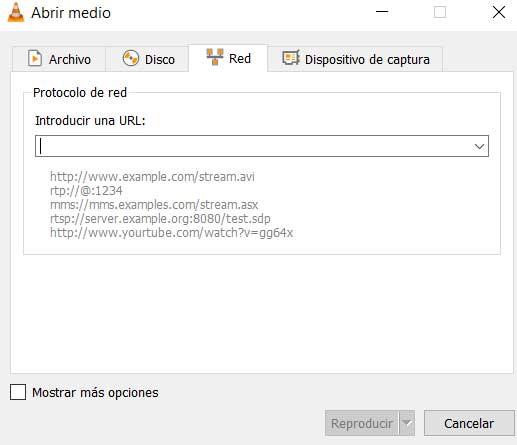
Lisää tekstitys videoihin
On myös mielenkiintoista tietää, että meillä on mahdollisuus lisätä ulkoisia tekstitys lataamiin videoihin. Joskus näillä on oma integroitu suoraan, mutta monet muut meidän on lisättävä ne käsin. Tämä johtuu siitä, että tekstit ovat toisessa tiedostossa, joten meidän on ladattava se.
Tätä varten meidän on käytettävä vain Subtitle / Add subtitle file -valikkovaihtoehtoa, jossa valitsemme jo tiedoston kiintolevyltä.
Määritä taajuuskorjain VLC: ssä
VLC: n äänen parantamiseksi voimme käyttää myös taajuuskorjainta, jonka ohjelma integroi oletuksena. Tällä tavalla meillä on mahdollisuus mukauttaa ääni tarpeisiimme tai tulostuslaite että meillä on näihin tehtäviin. Siksi meidän on tältä osin vain käytettävä Työkalut-valikkoa. Sitten napsautamme Vaikutukset ja suodattimet , jossa ensinnäkin havaitaan, että voimme aktivoida kyseisen elementin.
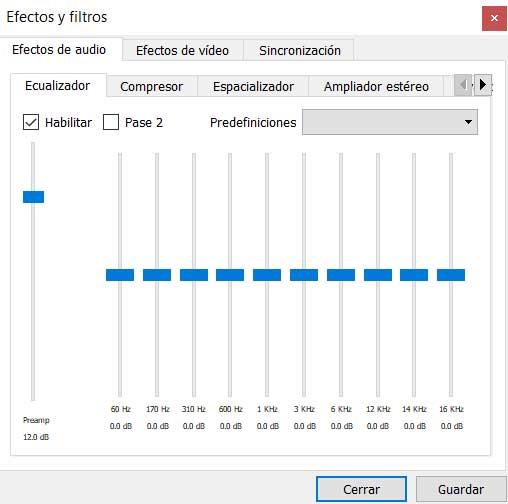
Mukauta käyttöliittymä
Vaikka suurin osa meistä on jo enemmän kuin tottunut käyttöliittymään, jonka VLC tarjoaa meille oletuksena, meidän on tiedettävä, että voimme muokata sitä. Joten voimme muuttaa painikkeiden järjestystä, mitkä näemme jne. Tätä voimme kokeilla pysyäkseen suunnittelussa, joka kiinnostaa meitä eniten. Tämän saavutamme vain siirtymällä Työkalut / Mukauta käyttöliittymä -valikkoon.
Ota lisäasetukset käyttöön
Oletusarvoisesti, kun lataamme videon tähän, ikkunan alaosasta löydämme tavallisen valvonta kaikille pelaajille. Mutta meillä on mahdollisuus lisätä täydellisempiä, joita kutsutaan edistyneiksi ohjauksiksi. Nämä antavat meille mahdollisuuden kaapata , toista ja määritä silmukat jne. Siksi aktivoimme tämän kaiken valikosta Näytä / Lisäasetukset.
VLC aina etualalla
Ja lopuksi näiden perustoimintojen lisäksi hyödyllisten, kerromme sinulle, että voimme määrittää soittimen siten, että se on aina näkyvissä. Tällä tarkoitamme mahdollisuutta, että VLC-ikkuna on aina etuala , muiden avoimien yläpuolella. Tätä varten sinun tarvitsee vain napsauttaa Näytä valikosta vaihtoehto Aina kaikessa.